Просмотр поездок на карте
В разделе “Мониторинг” вы можете просмотреть историю перемещений ваших объектов.
В зависимости от подключенного тарифного плана, просмотр “Истории поездок” устройства будет разный и составляет от 2 часов до 36 месяцев.
Для просмотра истории поездок:
Выделите нужный маячок или сразу несколько объектов галочкой.
Нажмите на кнопку “История”.
Укажите необходимый день или временной период.
В столбце “Поездки” выделите галочкой маршрут, чтобы отобразить поездку на карте.
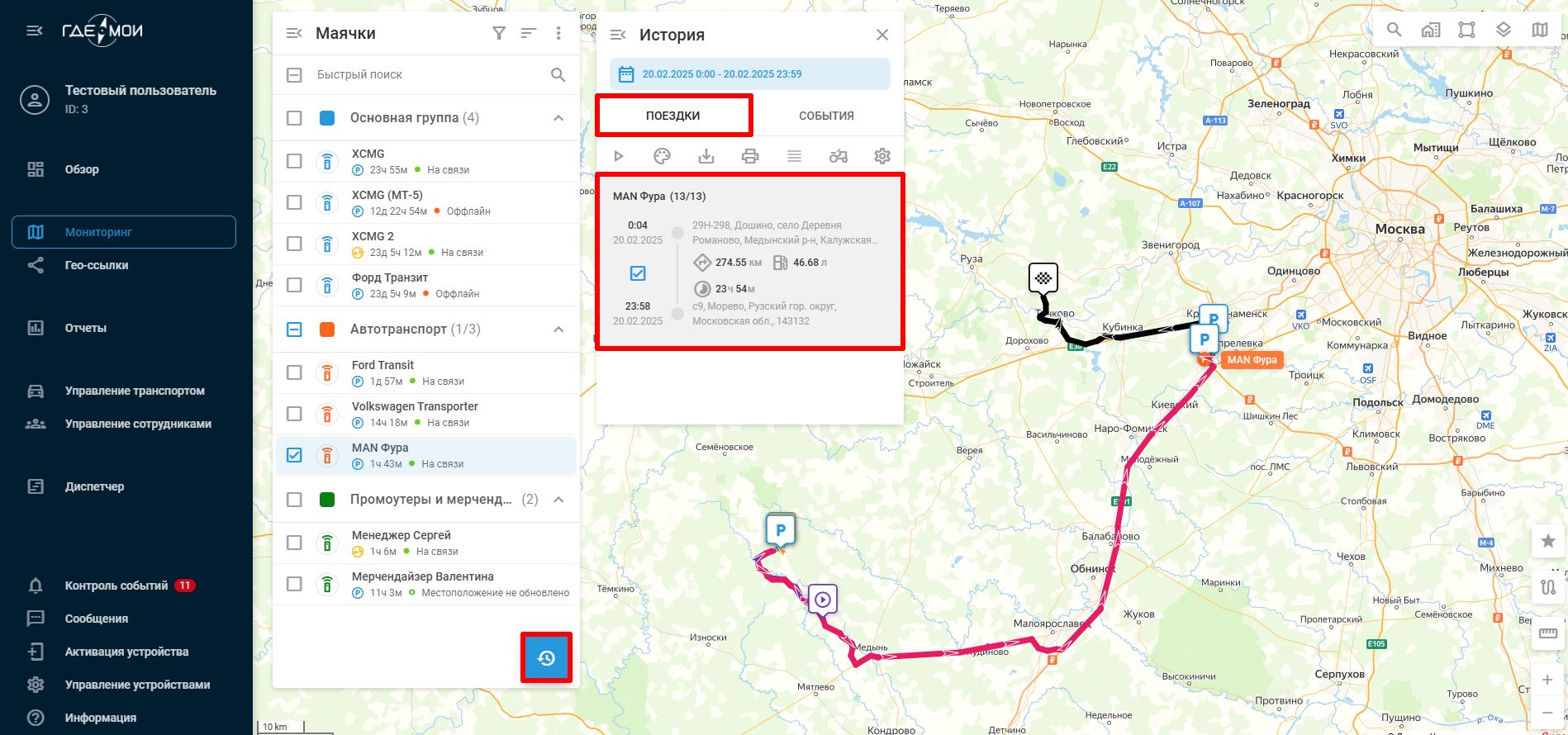
Нажмите на трек в столбце “Поездки”, чтобы увидеть более подробную информацию: время и адрес начала поездки, время и адрес конца поездки, пробег и время в пути, а также адрес и протяженность стоянок между поездками.
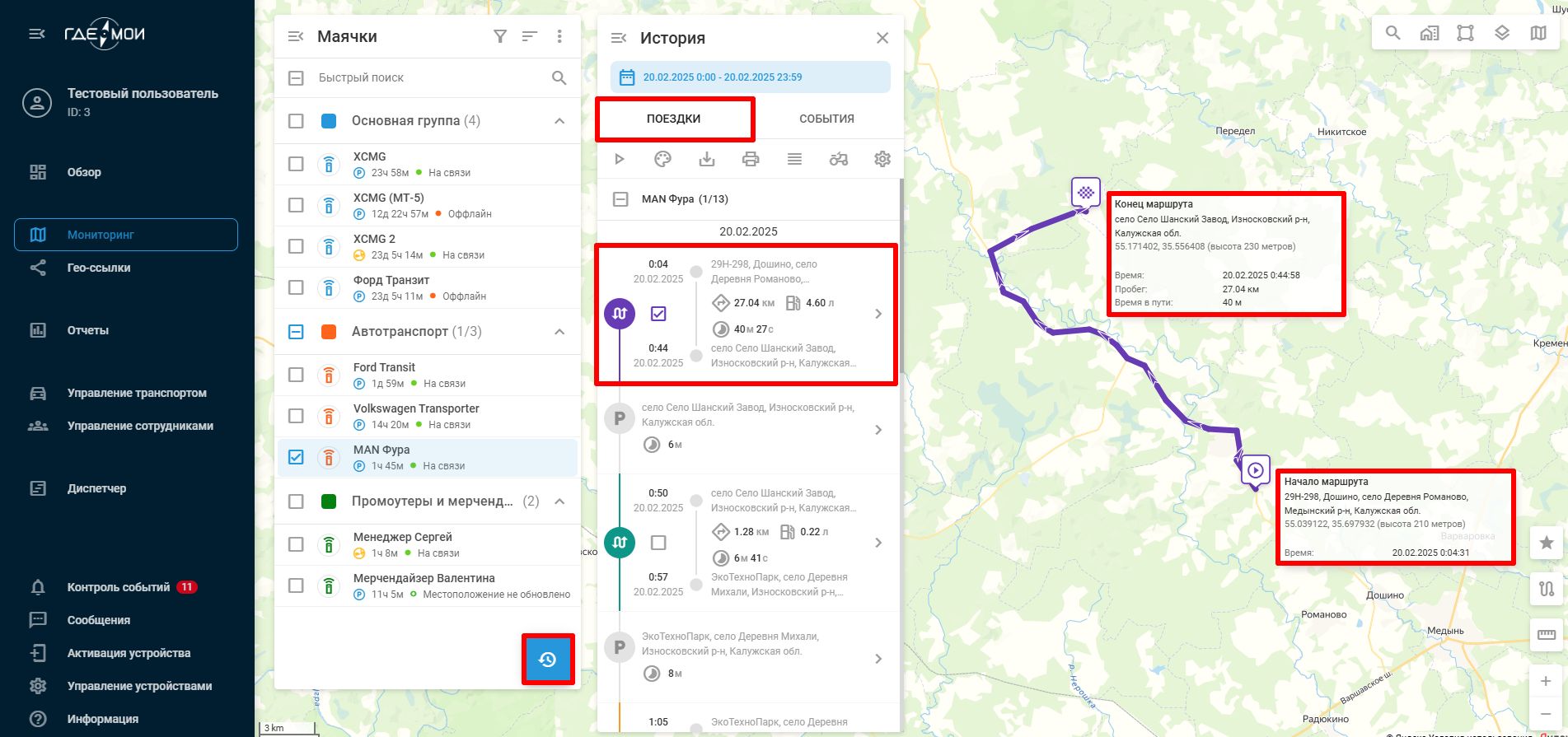
Система фильтров позволяет отображать трек в нужном вам формате:
Показывать парковки - в совокупности с фильтром “Разделять стоянками” показывает длительность стоянки.
Показывать LBS - скрывает/отображает примерное местоположение, определённое по базовым станциям сотовой связи.
Кластеризовать - соединяет близкие друг к другу или одноточечные маршруты.
Умный фильтр - дает возможность убрать некорректные данные, поступившие с устройства.
Разделять стоянками - разделяет и показывает детальную поездку выбранного периода.
Дополнительный функциональный блок располагается в области Истории поездок.
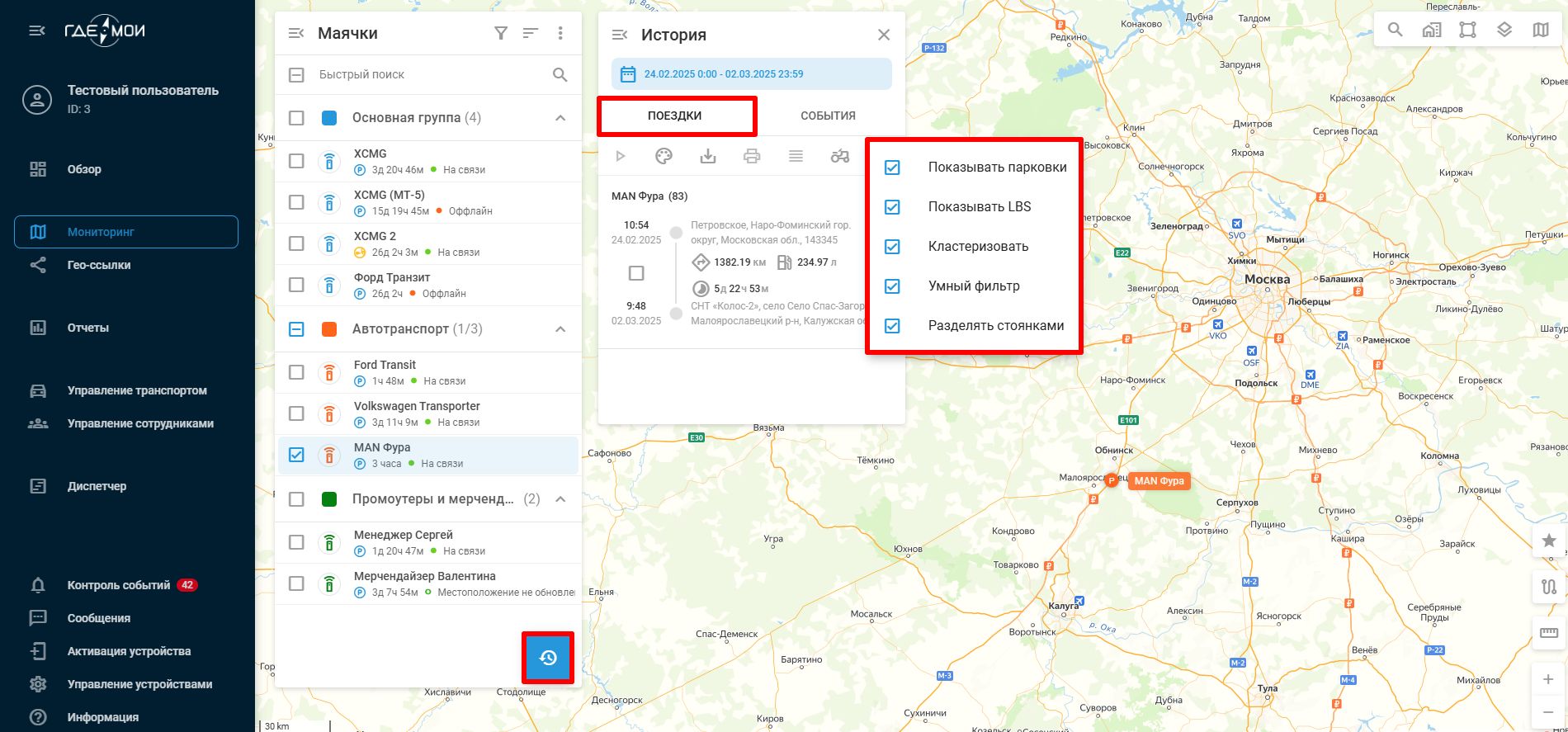
Просмотр маршрута
Выберите эту опцию, чтобы с разной скоростью проиграть маршрут движения выбранных маячков за определенный период.
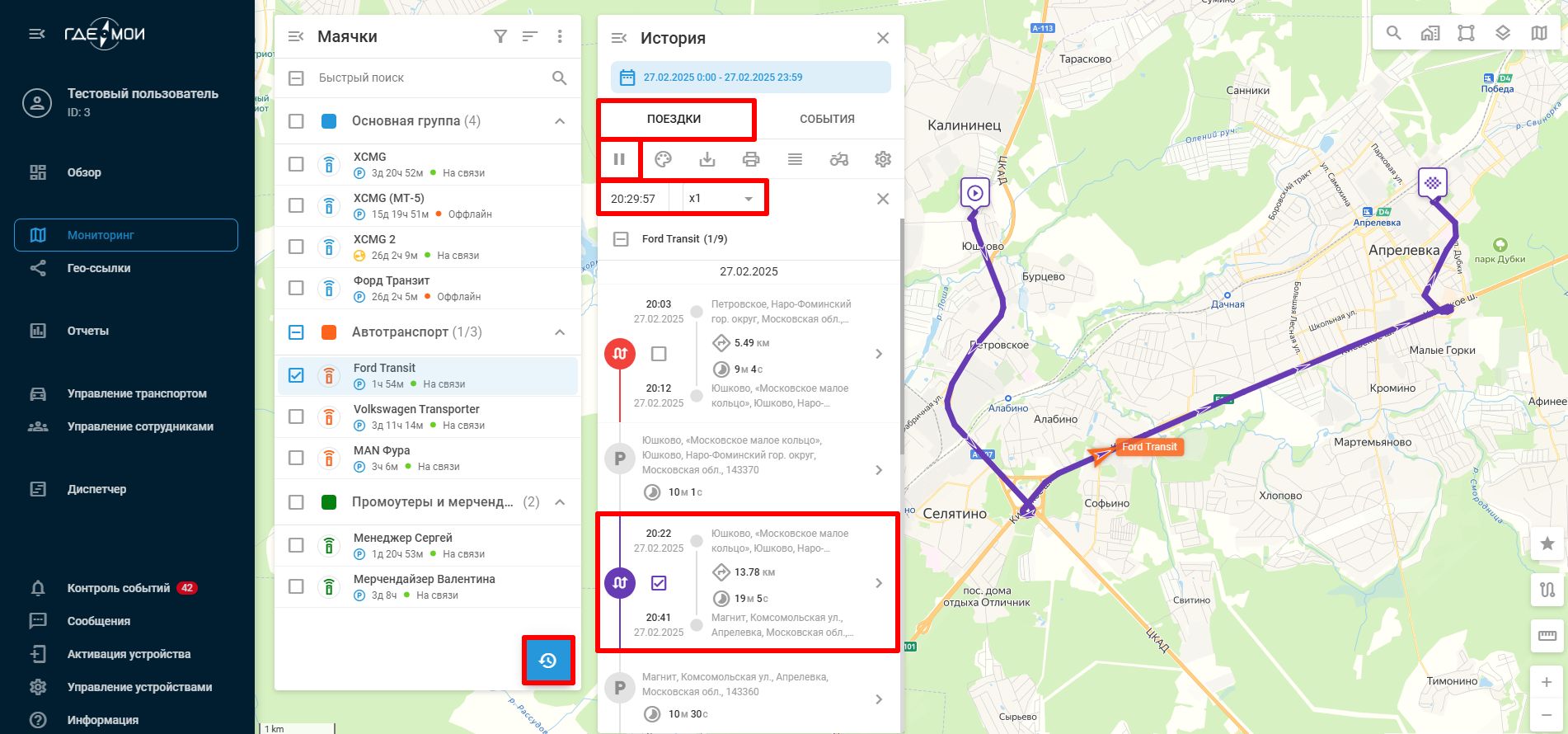
Выбор способа раскраски
Раскрасить вручную - выберите эту опцию, чтобы раскрасить трек по поездкам.
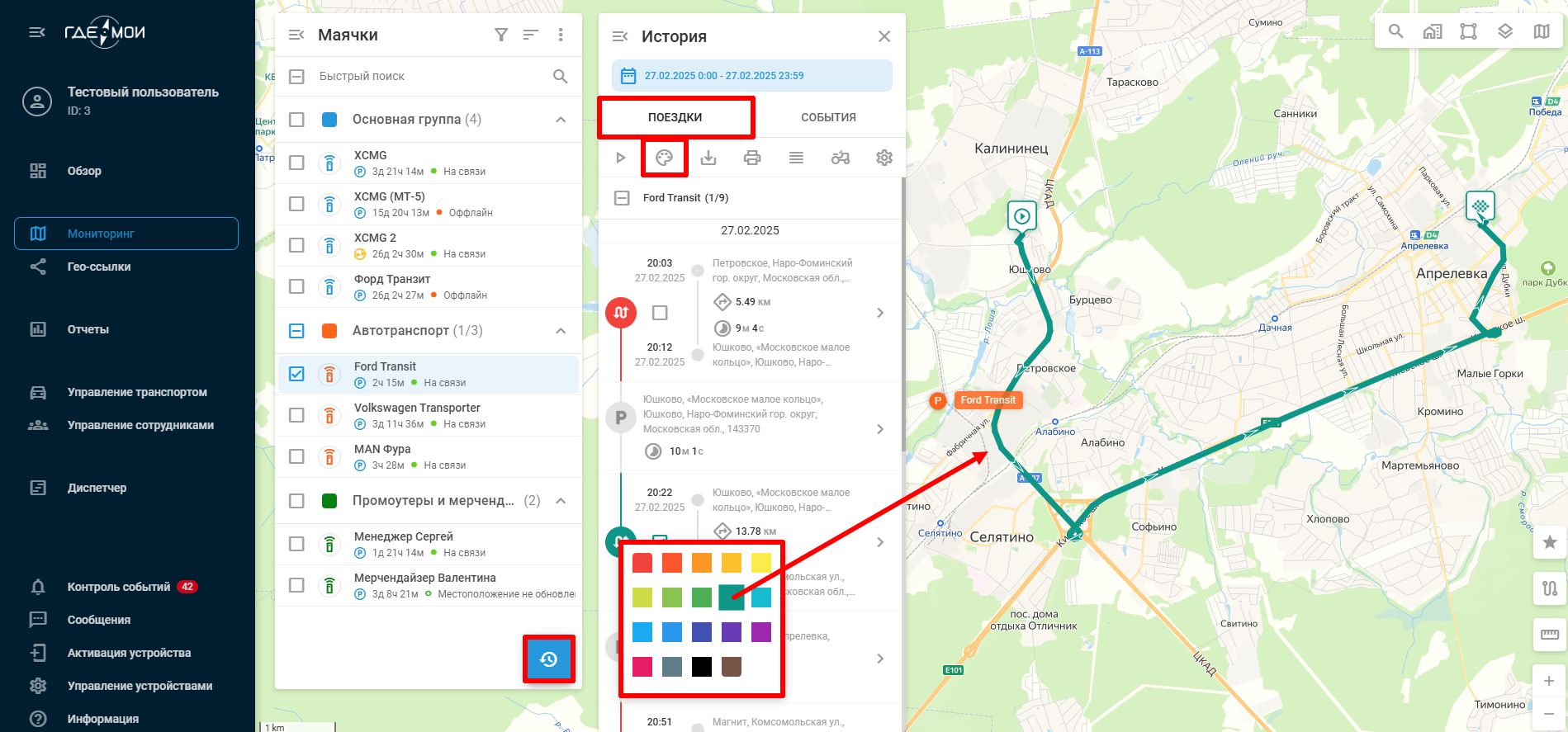
Раскрасить по поездкам - выберите эту опцию, чтобы раскрасить поездки автоматически. Каждая новая поездка будет раскрашена в новый цвет.
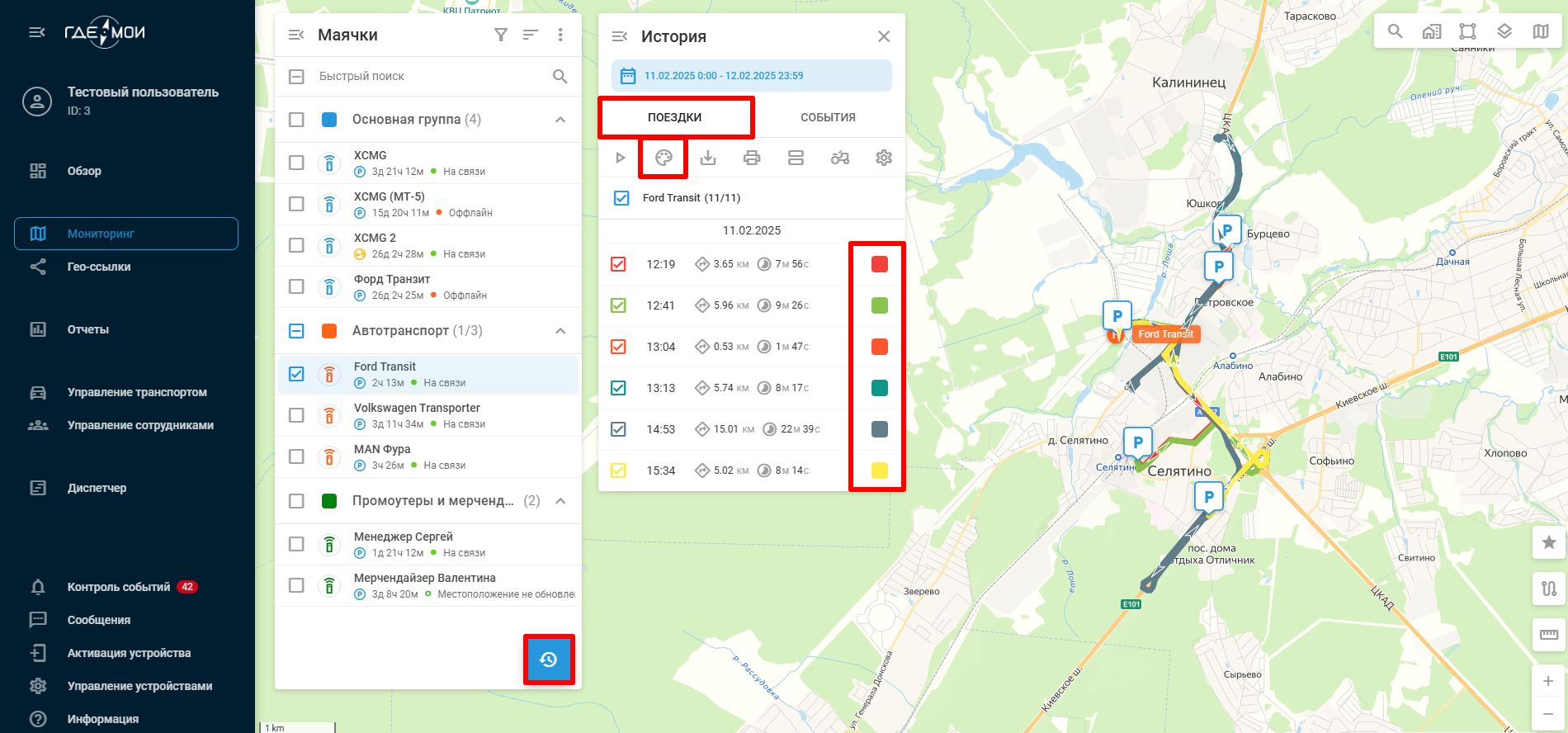
Раскрасить по статусу - выберите эту опцию, чтобы раскрасить поездку по статусу.
Маршрут, переданный на сервер в реальном времени будет отображаться зеленым цветом, а маршрут, выгруженный на сервер позже, например, когда устройство не могло подключится к серверу и писало данные в память, будет отображаться красным цветом.
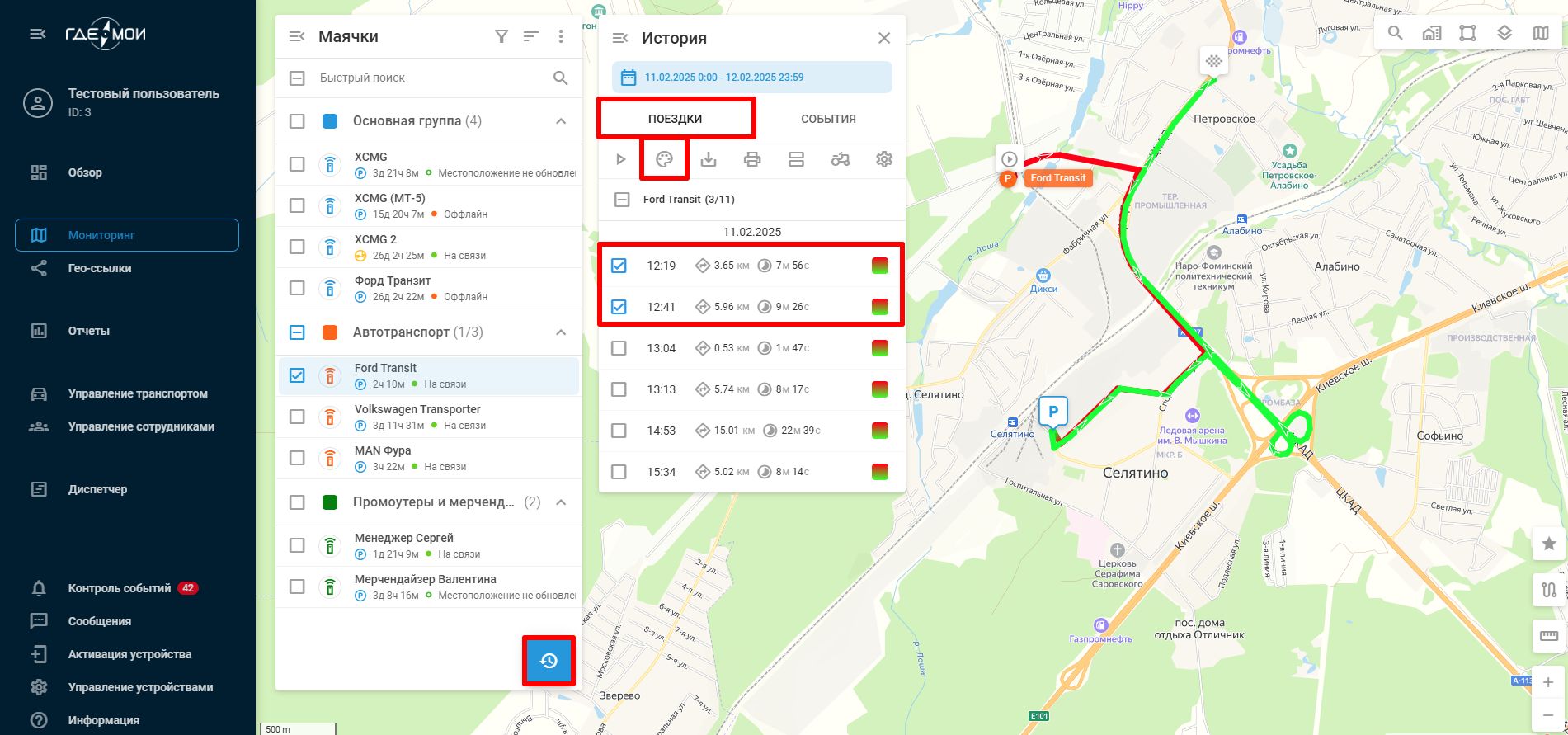
Раскрасить по скорости - выберите эту опцию и допустимый диапазон скорости, чтобы раскрасить поездки по скорости. Цвет может меняться от зелёного до красного, в зависимости от показания скорости движения на определённом участке пути.
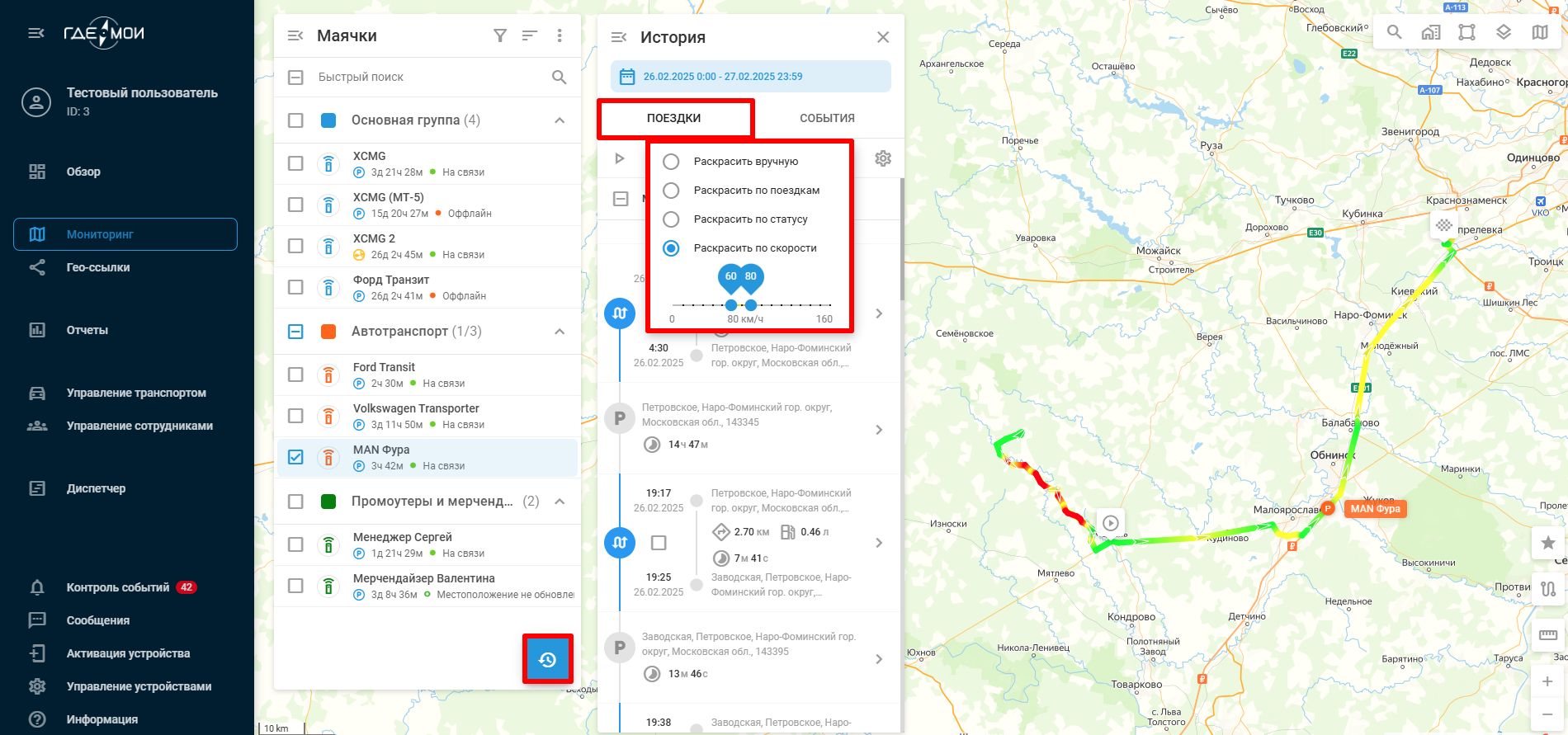
Скачивание KML-файла с выбранными поездками
Выберите эту опцию, чтобы скачать историю с разбиением по поездкам KML-файлом.
KML-файл можно использовать для размещения на сторонних сервисах, например, Google Earth (Планета Земля).
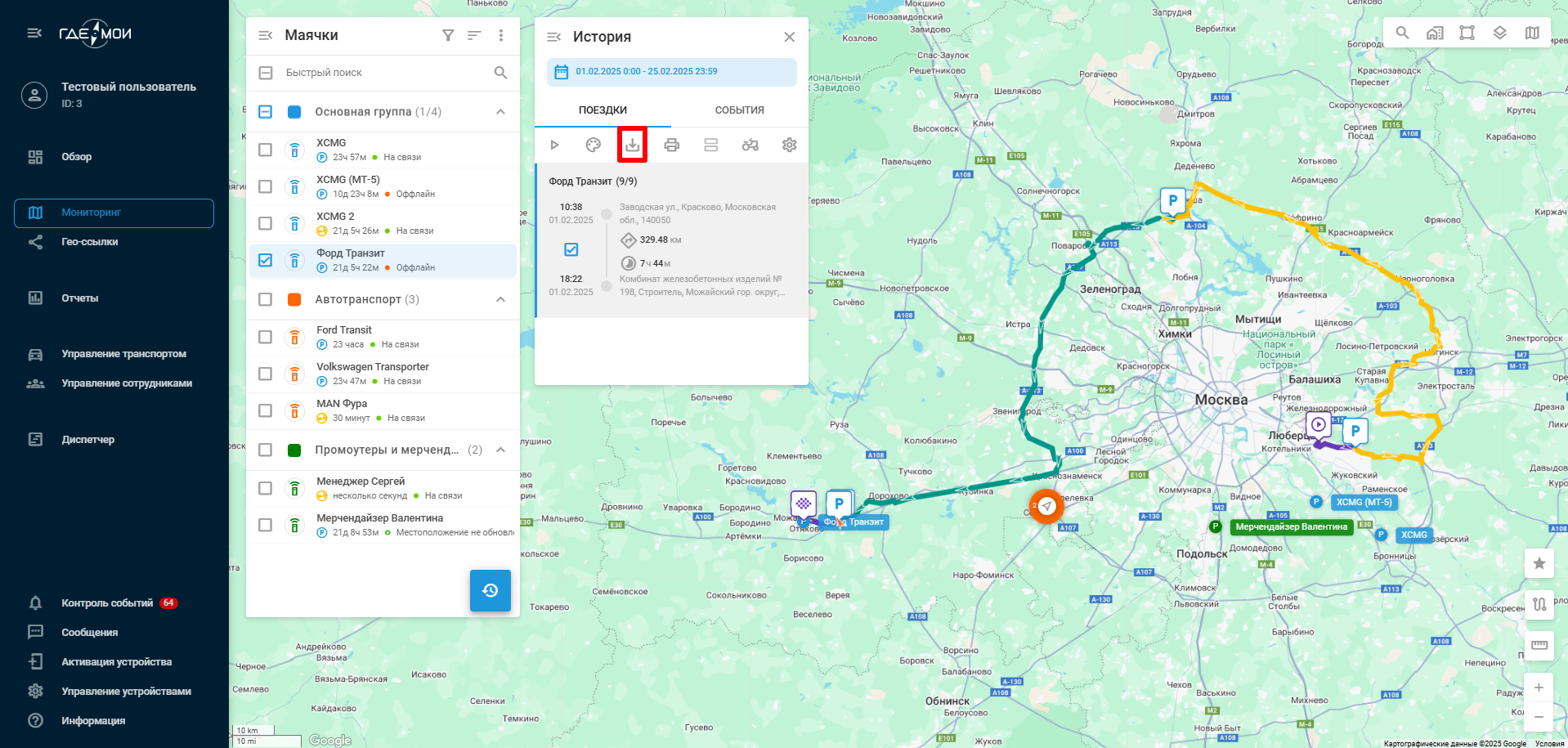
Распечатка выбранных поездок
Выберите эту опцию, чтобы распечатать историю с разбиением по поездкам за выбранный период.
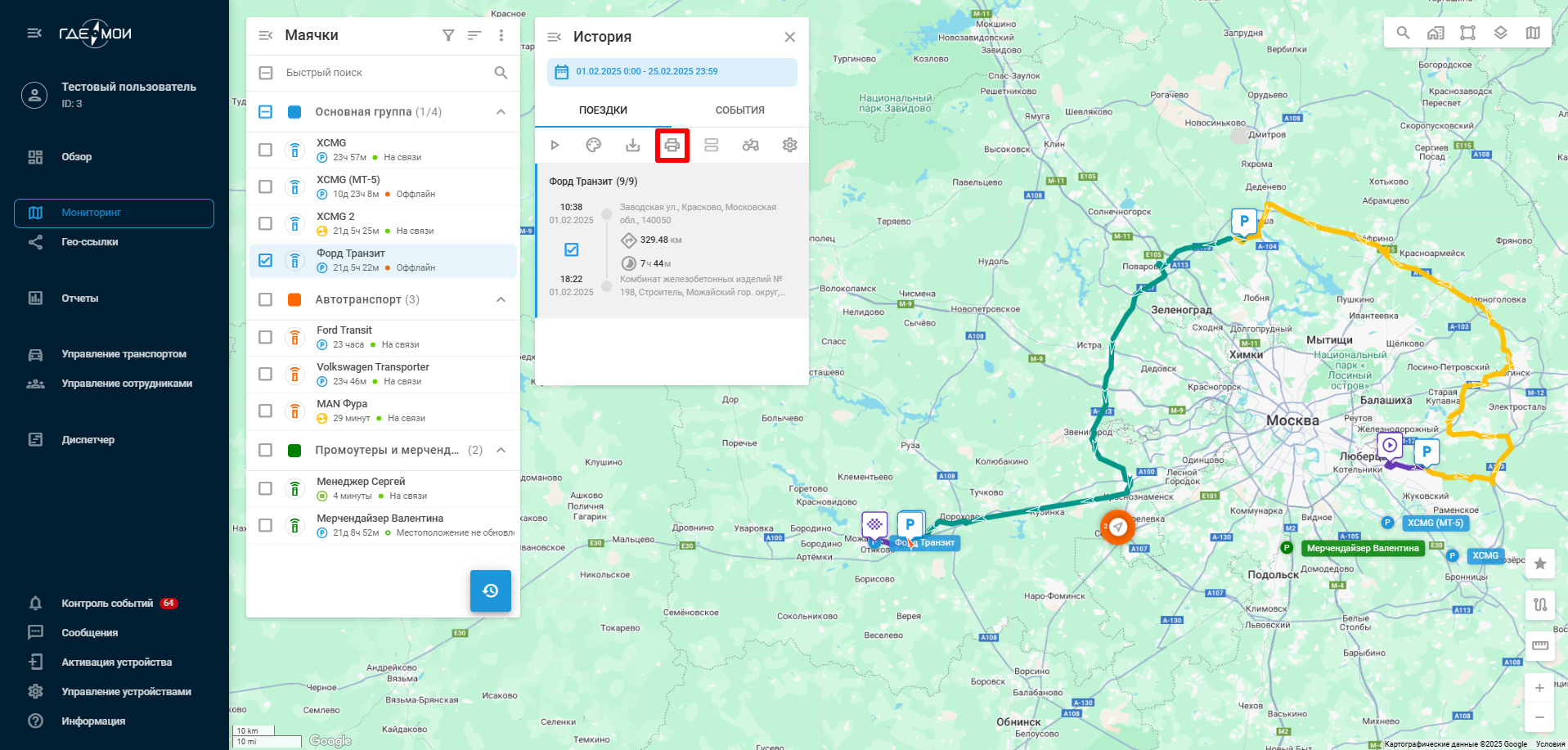
Краткое отображение поездок
Выберите эту опцию, чтобы отобразить только краткую информацию об времени совершенной поездки, пробеге и времени в пути.
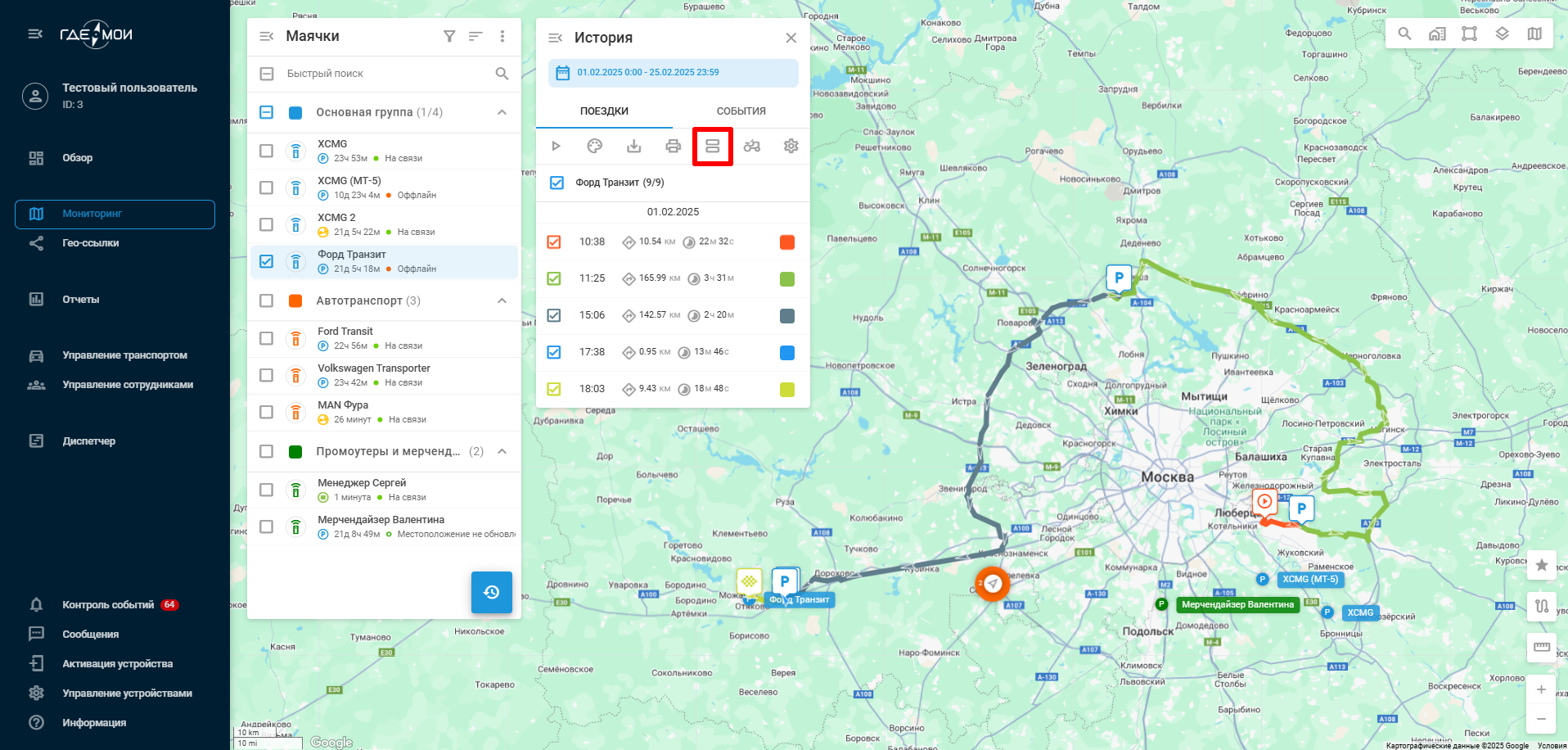
Изменить ширину трека
Выберите эту опцию, чтобы визуально выделить точки, полученные от устройства.
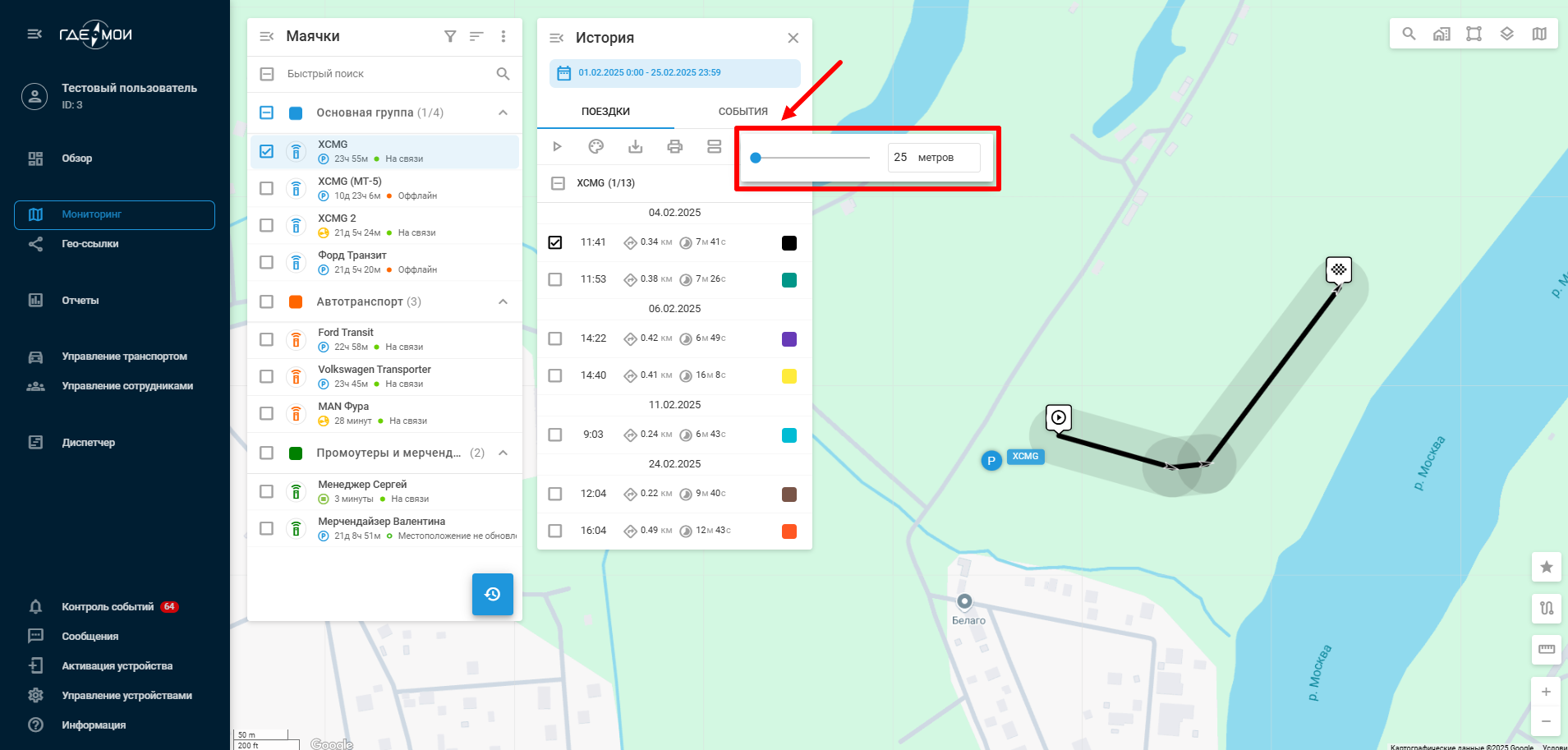
Добавить метку
